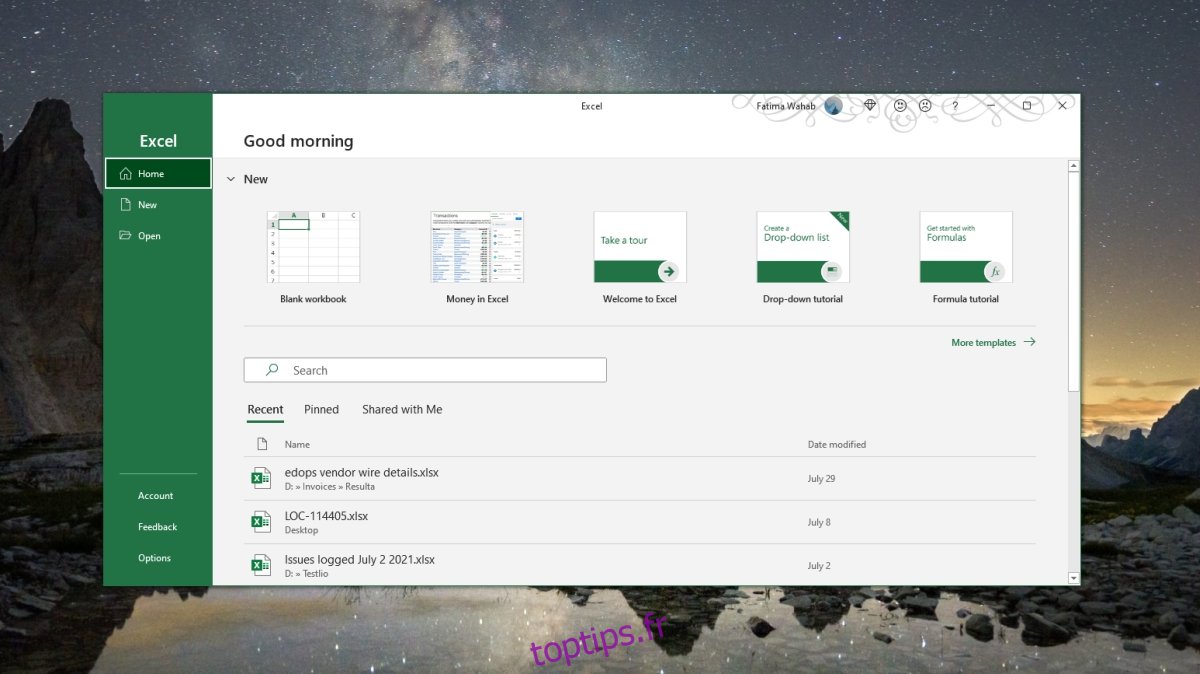Un seul classeur dans un fichier Excel peut être exceptionnellement volumineux avec des milliers de lignes et de colonnes. La barre d’adresse permet de naviguer facilement ou de passer directement à une cellule sans utiliser les barres de défilement, mais si vous travaillez sur une section particulière d’une feuille, l’utilisation des touches fléchées pour basculer entre les cellules est souvent la méthode la plus simple pour naviguer dans le classeur .
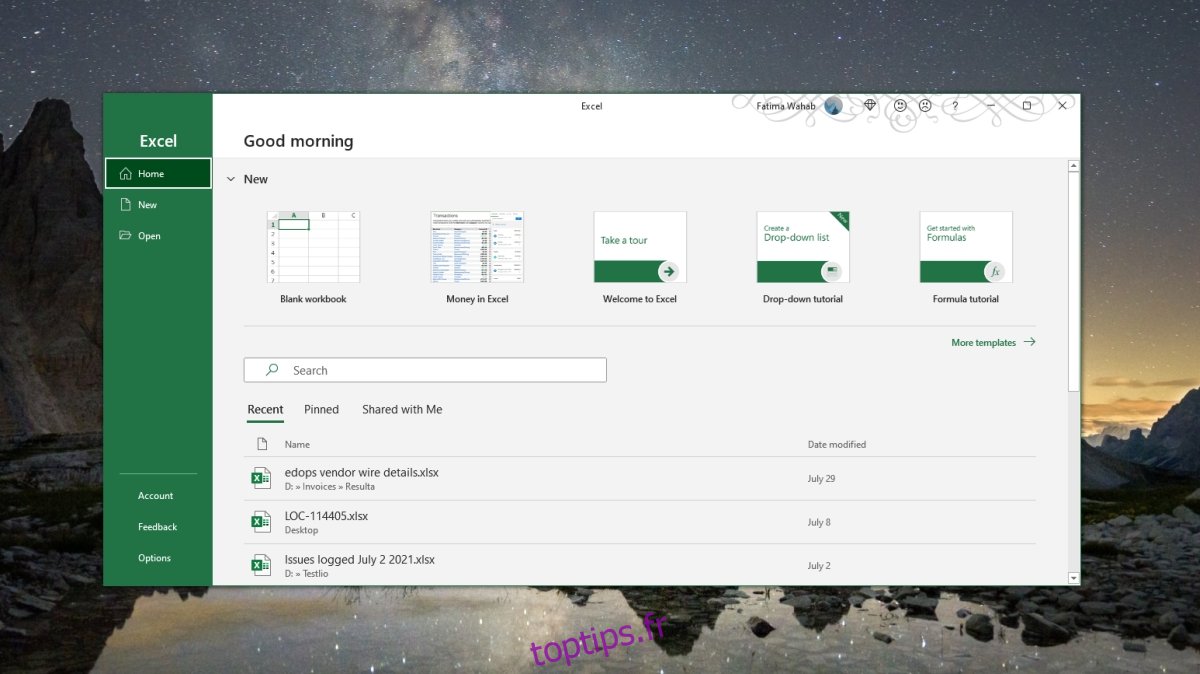
Table des matières
Les touches fléchées ne fonctionnent pas dans Microsoft Excel
Excel est une application complexe. Il va de soi que toutes les fonctions de l’application ne peuvent pas être contrôlées avec un clavier. En ce qui concerne la navigation, l’ensemble des quatre touches fléchées d’un clavier peut être utilisé pour se déplacer entre les cellules. Si vous avez un pavé numérique sur le clavier de votre ordinateur portable ou un clavier externe, vous pouvez utiliser les touches fléchées pour parcourir un classeur.
Si les touches fléchées ne fonctionnent pas dans Microsoft Excel et que vous ne pouvez pas vous déplacer entre les cellules, essayez les correctifs ci-dessous.
1. Désactiver le verrouillage du défilement
Le verrouillage du défilement, lorsqu’il est activé, peut interférer avec la fonction de navigation des touches fléchées. Pour désactiver le verrouillage du défilement, recherchez la touche Scroll Lock sur le clavier et appuyez dessus.
Il est possible que vous deviez appuyer sur la touche Fn, puis sur la touche de verrouillage du défilement pour désactiver le verrouillage du défilement. Cela dépend du clavier que vous avez.
Pour vérifier si vous l’avez désactivé, ouvrez le classeur Excel et regardez la barre inférieure. ‘Scroll lock’ ne doit PAS s’afficher dessus.
2. Activer les touches rémanentes
Ce correctif fonctionne en général, mais si vous utilisez les touches fléchées du pavé numérique, cela devrait être le correctif définitif.
Ouvrez le Panneau de configuration.
Accédez à Facilité d’accès.
Recherchez Modifier le fonctionnement de votre clavier et sélectionnez-le.
Activez « Activer les touches rémanentes ».
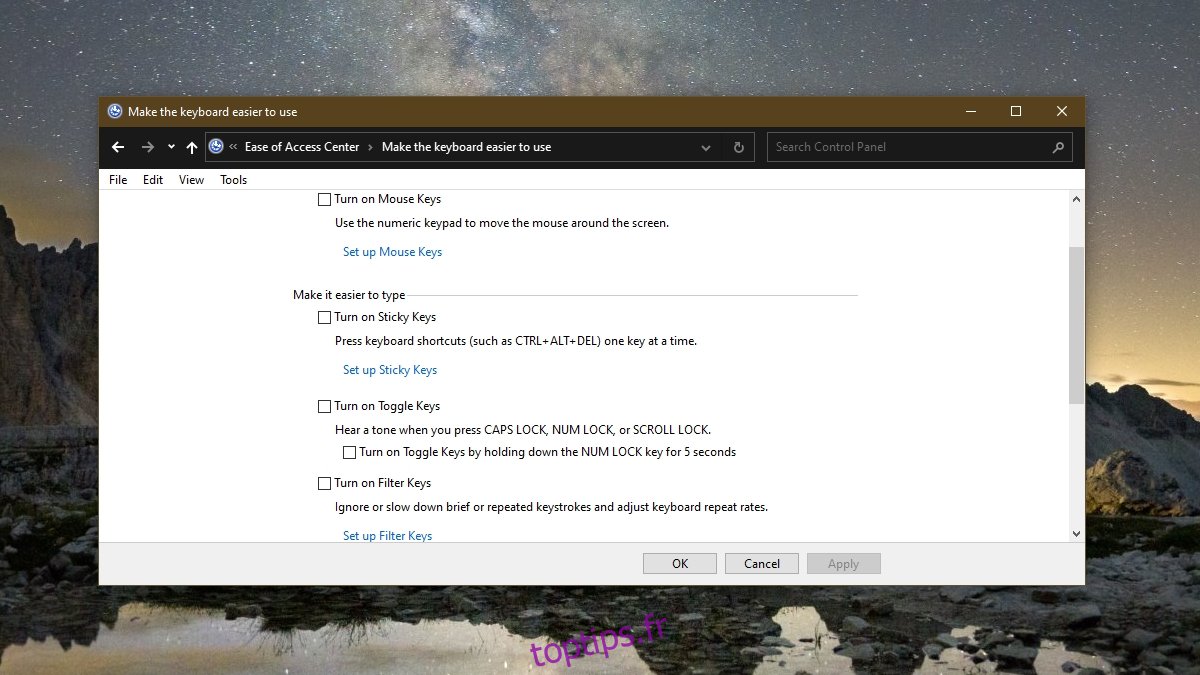
3. Modifier les paramètres Excel
Il est possible que vous deviez activer la prise en charge des touches fléchées dans Excel. Il peut être désactivé (bien qu’il soit normalement activé par défaut).
Ouvrez Excel.
Allez dans Fichier>Options.
Sélectionnez l’onglet Avancé.
Activez l’option « Activer la poignée de remplissage et le glisser-déposer des cellules ».
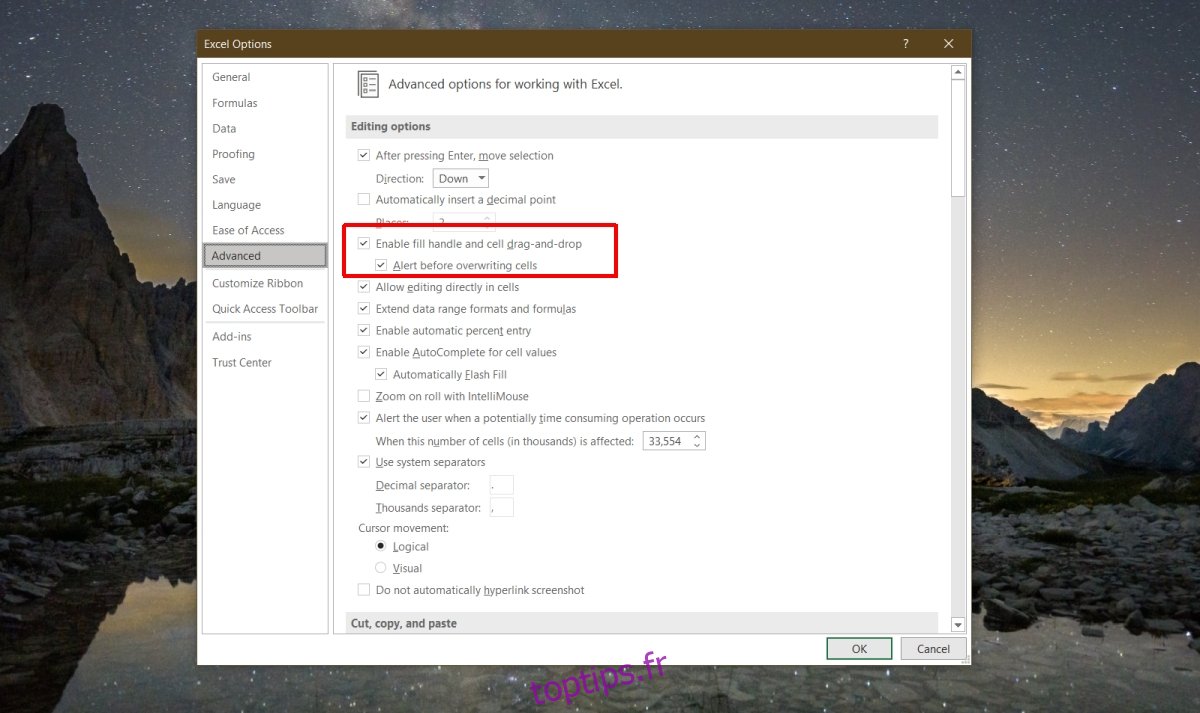
Conclusion
Un fichier Excel peut être volumineux, mais s’il contient trop de données ou s’il contient des macros, il ralentira. Elle n’est pas optimisée pour fonctionner comme une base de données, bien que de nombreuses personnes l’utilisent comme telle. Essayez d’ouvrir un fichier Excel à la fois, exécutez un fichier avec les macros désactivées et essayez de quitter toute application qui peut utiliser les ressources de votre système et ralentir le fichier.